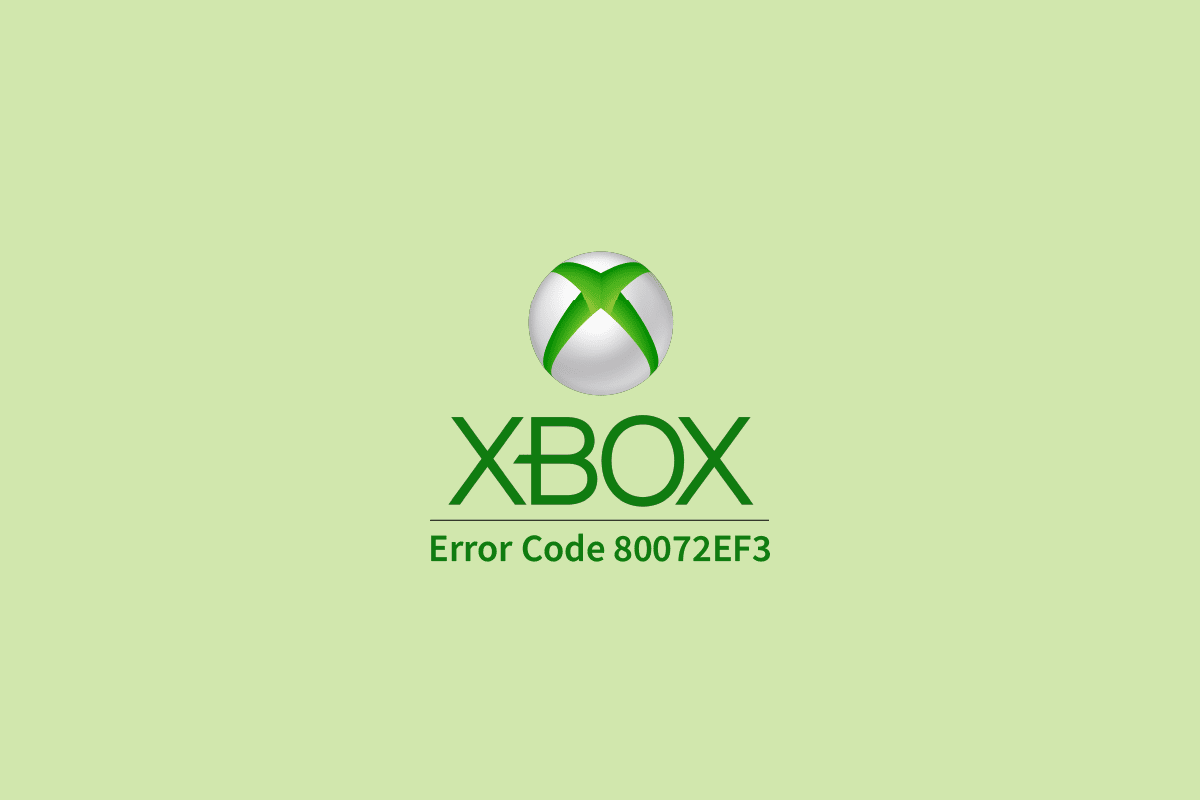
Microsoft Xbox は、世界中のゲーマーに愛されている、非常に人気があり要求の厳しいゲーム コンソールです。 Xbox Live はまた、マルチプレイヤー ゲームをプレイしたり、フレンドとプレイしたりするためのオンライン サービスを提供します。ほとんどの場合、ユーザーはコンソールで Xbox Live エラー コード 80072EF3 のような問題に直面しており、オンライン サービスへの接続が制限されています。
通常、ユーザーが Xbox Live アカウントにログインしようとするとエラー コードが表示されますが、これに限定されません。その他の理由には、インターネット接続の不良、一時的な不具合、セーブ ゲーム ファイルやシステム キャッシュの破損などがあります。幸いなことに、これらはいずれも大きな問題ではなく、簡単な方法で解決できます。そのため、以下の記事で考えられるすべての方法と回避策について説明しました。
Xbox Live エラー コードを解決する
前述のように、問題に直面する理由は複数あるため、すべての方法を 1 つずつ試して、どれが最適かを確認してください。
方法 1: Xbox 本体の電源を入れ直す

何らかの理由で一時的なバグやグリッチがコンソールに表示される可能性があり、これがエラー コードが表示される理由の 1 つとなる可能性があります。それらを取り除くには、次の手順を実行してコンソールの電源を入れ直すことができます。
- ゲームを終了し、Xbox ボタンを押して本体をシャットダウンします。
- 電源ケーブルをソケットから取り外します。
- デバイスを数分間静止させます。
- 電源ケーブルをソケットに戻します。
- 通常、コンソールを起動し、問題を確認します。
方法 2: インターネット接続を確認する
前述したように、不安定なインターネット接続でこのエラー コードが表示される一般的な理由の 1 つです。 Xbox Live が意図したとおりに動作するには、高速で安定したインターネット接続と速度が必要です。そうしないと、このような問題が発生します。したがって、接続が遅いか、遅延が大きいか、頻繁にパケット損失が発生しているかどうかを確認してください。
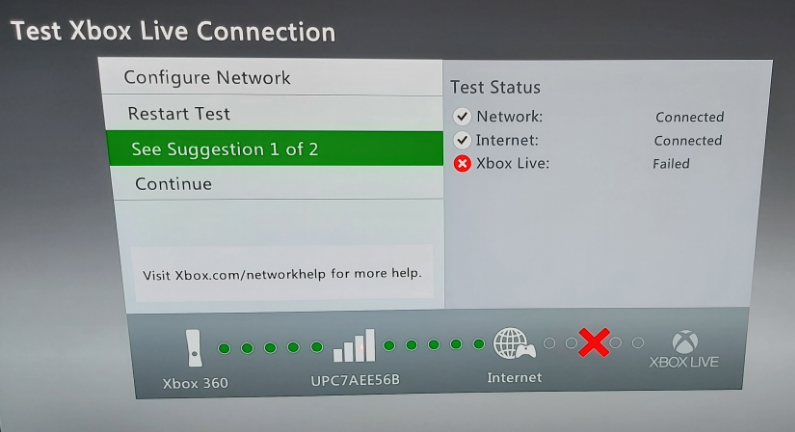
ワイヤレス接続を介してインターネットに接続している場合は、より安定した、高速で信頼性の高いインターネット接続と速度を提供するイーサネット ケーブルに切り替えることができます。これで問題が解決しない場合は、ルーターとモデムを再起動して、接続のバグや不具合を解決してみてください。
方法 3: 問題のある保存ゲーム ファイルを消去する
Xbox 本体では、未知の理由によりセーブ ゲーム ファイルが破損する可能性があり、これにより Xbox Live エラー コード 80072EF3 のような問題が発生する可能性があります。破損したファイルを削除するには、次の手順に従ってセーブ ゲーム ファイルを削除します。
- コントローラーの Xbox ボタンを押します。
- [設定] オプションに移動し、[システム設定] を選択します。
- [ストレージ] タブに移動し、ストレージの場所を選択します。
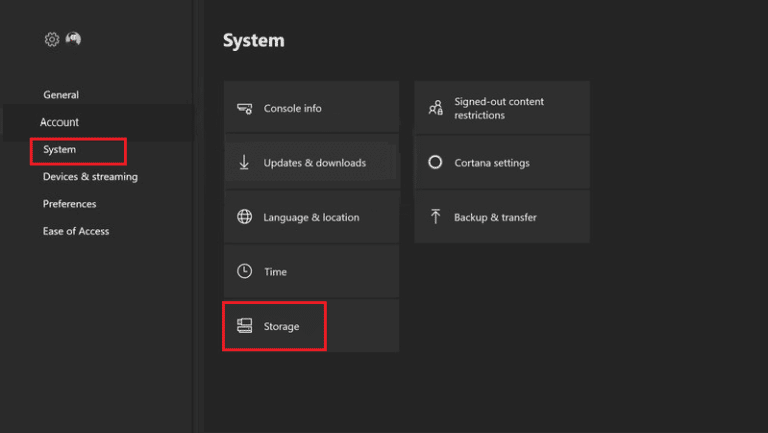
- コントローラーの「A」ボタンを押して、[ゲームとアプリ] を選択します。
- もう一度「A」を押して、次のリストから感嘆符を見つけます。
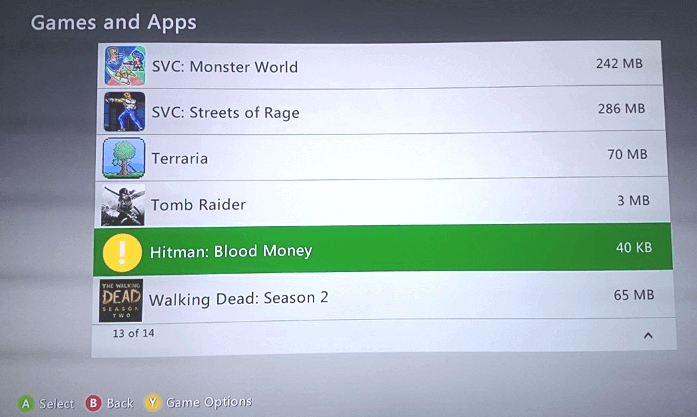
- 何も表示されない場合、保存したゲーム ファイルは破損していません。
- ある場合は、スクロールして「A」ボタンを押します。
- メニューから [削除] オプションを選択します。
- 警告プロンプトが表示された場合は、YES を選択します。
- 複数の感嘆符がある場合は、すべてのプロセスを 1 つずつ繰り返します。
方法 4: システム キャッシュ ファイルを削除する
ゲームファイルの保存と同様に、システムキャッシュファイルも不明な理由で破損する可能性があります.しかし、心配する必要はありません。システム キャッシュ ファイルをクリアする方法について、次の手順を実行します。
- コントローラーの Xbox ボタンを押して [設定] メニューを開きます。
- システム設定に移動します。
- 次に、[ストレージ] オプションを選択し、[ストレージ デバイス] を選択します。
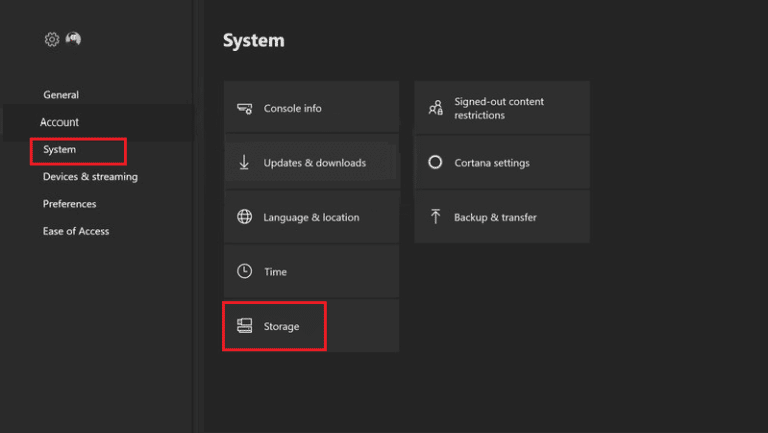
- 選択したストレージの「Y」ボタンを押します。
- メニューから [システム キャッシュのクリア] オプションを選択します。
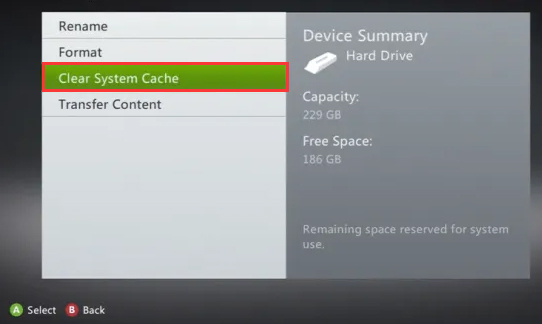
- プロンプトが表示されたら、[はい] をクリックします。
- 削除後、コンソールを再起動し、エラー コードが続くかどうかを確認します。
方法 5: 必要なサブスクリプションを購入する
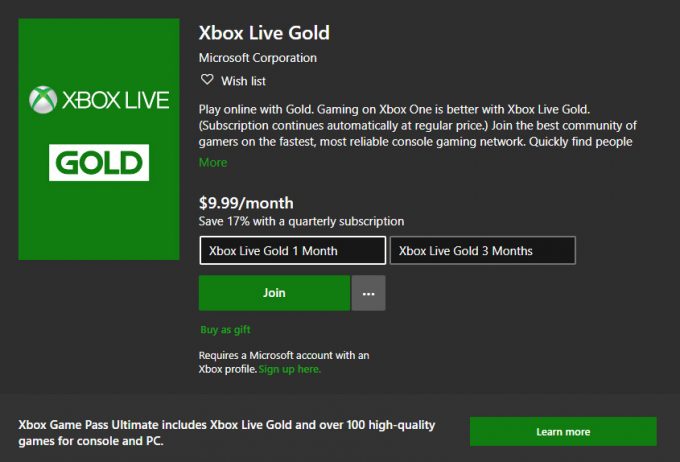
Xbox ライブ サービスのすべての機能を利用するには、サブスクリプションを購入する必要があります。これらのペイウォール機能を開くと、このエラー コードが表示されます。サブスクリプションを支払うには、次の手順に従います。
- Microsoft アカウント ページに移動し、資格情報でログインします。
- サービスとサブスクリプション オプションに移動します。
- Xbox live サービスに必要なサブスクリプションを見つけます。
- [今すぐ支払う] ボタンを選択し、手順に従って支払います。
方法 6: Xbox を出荷時設定にリセットする
上記のすべての方法を試してもうまくいかない場合は、Xbox 本体の完全な工場出荷時設定へのリセットを検討する必要があるかもしれません。その方法については、次の手順に従ってください。
- Xbox ボタンを押して、設定アプリケーションを開きます。
- 次に、[設定] オプションに移動し、[すべての設定] を開きます。
- [システム オプション] を選択し、[コンソールの情報と更新] に移動します。
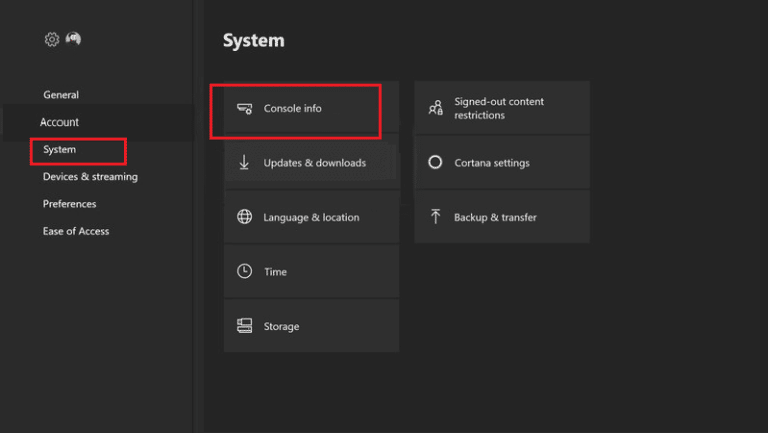
- ここから、[コンソールのリセット] を選択します。
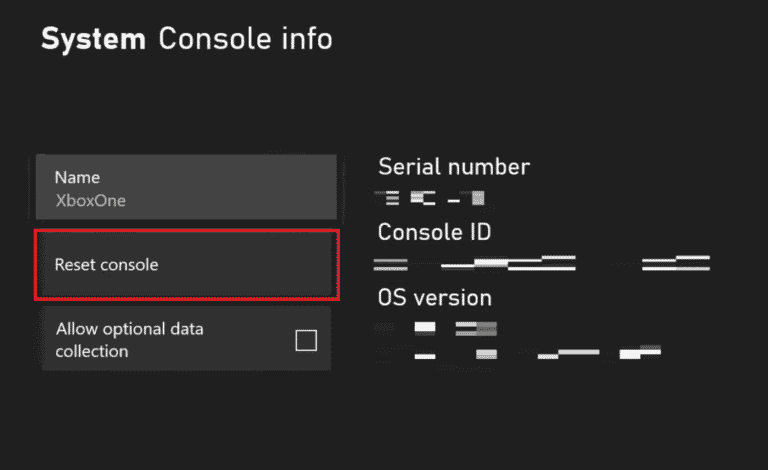
- ここでは、すべてをリセットして削除するオプションと、ゲームとアプリをリセットして保持するオプションの 2 つが表示されます。
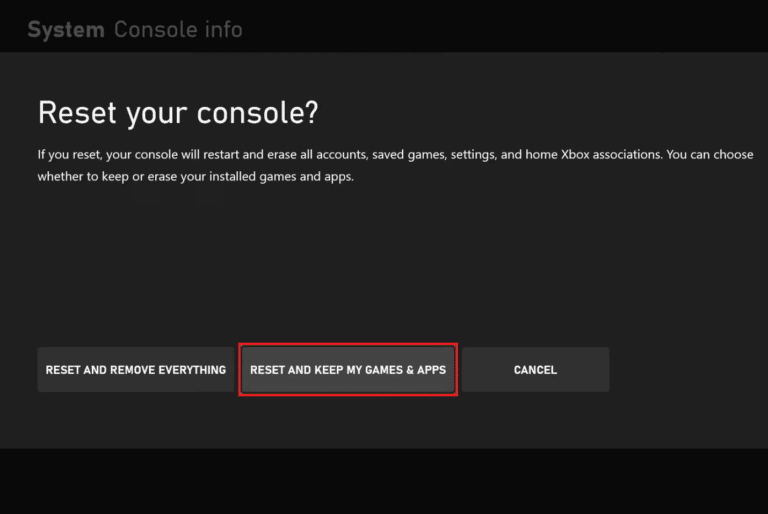
- 好みに応じてオプションを選択します。
- いずれかが機能しない場合は、別の方法を試してください。
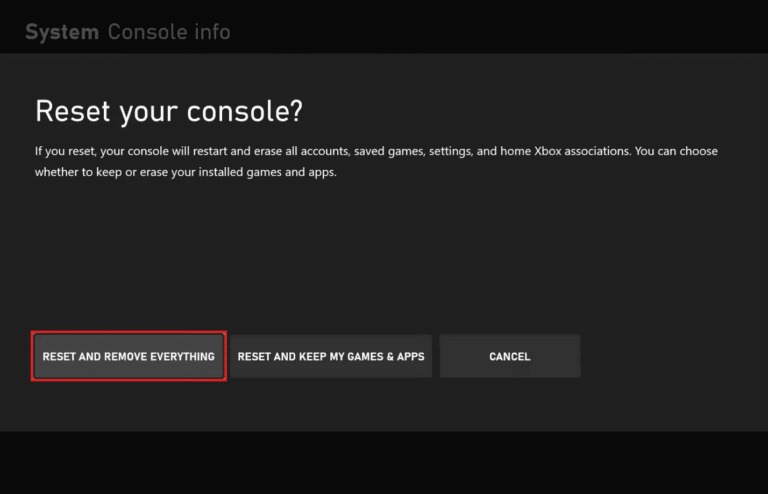
結論
マイクロソフトのXboxは日常的に何百万人ものユーザーが使用しているため、問題が発生することは非常に一般的です。 同様に、一部のユーザーは Xbox Live エラー コード 80072EF3 に直面しており、問題はそれほど大きくなく、簡単に解決できます。 そのため、可能なすべての方法とその手順を以下の記事にリストしました.